Elementary OS ist eine der schönsten Linux-Distributionen da draußen und auch benutzerfreundlich. Eines der wichtigsten Highlights dieser Linux-Distribution ist, dass sie zusätzliche Unterstützung für Benutzersicherheit und Datenschutz bietet. Nachdem Sie die Installation von Elementary OS 6.0 „Odin“ mithilfe unserer Schritt-für-Schritt-Installationsanleitung erfolgreich abgeschlossen haben, ist es an der Zeit zu prüfen, was nach der Installation zu tun ist.
Wie Sie bemerkt haben, ist die Einrichtung von Elementary OS ohne ein paar Optimierungen, einschließlich der Installation einiger Apps, Treiber und Codecs usw., nicht abgeschlossen. Schauen wir uns die 14 wichtigsten Dinge an, die nach der Installation von Elementary OS 6.0 zu tun sind.
1) Update und Upgrade
Das Elementary OS 6.0 ISO, das Sie auf Ihrem System installiert haben, hätte nur die Basispakete und -versionen installiert. Daher ist es wichtig, die neuesten Pakete zu installieren, um Ihr System mit der neuesten Software usw. auf dem neuesten Stand zu halten.
Wenn Sie sich zum ersten Mal bei Elementary OS anmelden, werden Sie außerdem automatisch über die neuesten verfügbaren Updates benachrichtigt. Sie können „Alle aktualisieren“ auswählen, um alle Updates zu installieren.
Wenn Sie alle Bibliotheken und Pakete manuell aktualisieren möchten, öffnen Sie das Terminal und führen Sie die folgenden Befehle zum Aktualisieren aus
$ sudo apt update $ sudo apt upgrade $ sudo apt dist-upgrade
2) Installieren Sie Pantheon Tweaks
Elementary Tweaks ist ein Tool zum Anpassen des Erscheinungsbilds, der Schriftarten, Themen usw. Ihres Systems. In Odin wurde Elementary Tweaks in Pantheon Tweaks umbenannt. Ohne die Installation von Tweaks wird es Ihnen wirklich schwer fallen, elementare Betriebssysteme anzupassen.
Um Tweaks zu installieren, führen Sie die folgenden Befehle nacheinander aus:
$ sudo apt install -y software-properties-common $ sudo add-apt-repository ppa:philip.scott/pantheon-tweaks $ sudo apt update $ sudo apt install -y pantheon-tweaks
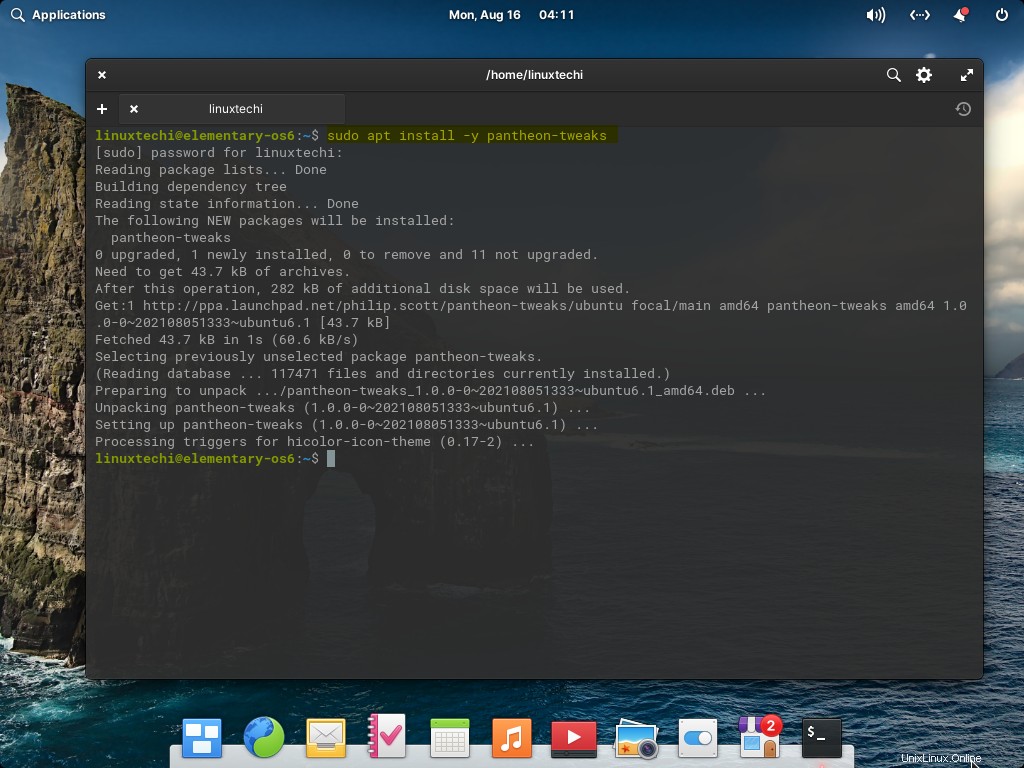
Klicken Sie unter „Systemeinstellungen“ auf „Optimieren“, um das Erscheinungsbild Ihres Desktops anzupassen.
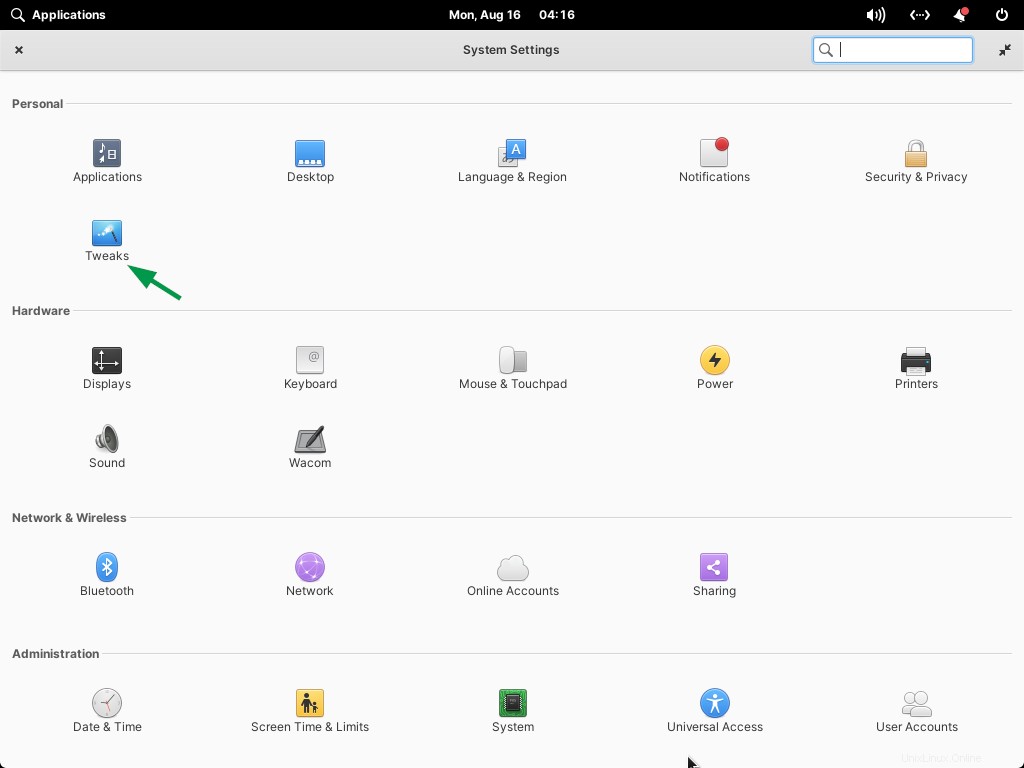
Hinweis:Pantheon Tweak unterstützt nicht das Deaktivieren der „Einfachklick“-Funktion.
3) Synaptic Package Manager installieren
Obwohl Sie einen Paketmanager im elementaren Betriebssystem namens AppStore haben, ist er ziemlich fortschrittlich und funktionsreich wie einige andere. Installieren Sie Synaptic, wenn Sie einen Paketmanager benötigen, der mit vielen Funktionen ausgestattet ist. Während AppStore Ihnen rund 100 Apps zur Verfügung stellt, bietet Synaptic rund 7000 Pakete an.
Um Synaptic zu installieren, verwenden Sie den folgenden Befehl:
$ sudo apt install synaptic -y
Versuchen Sie nach der Installation, auf den Synaptic Package Manager
zuzugreifen
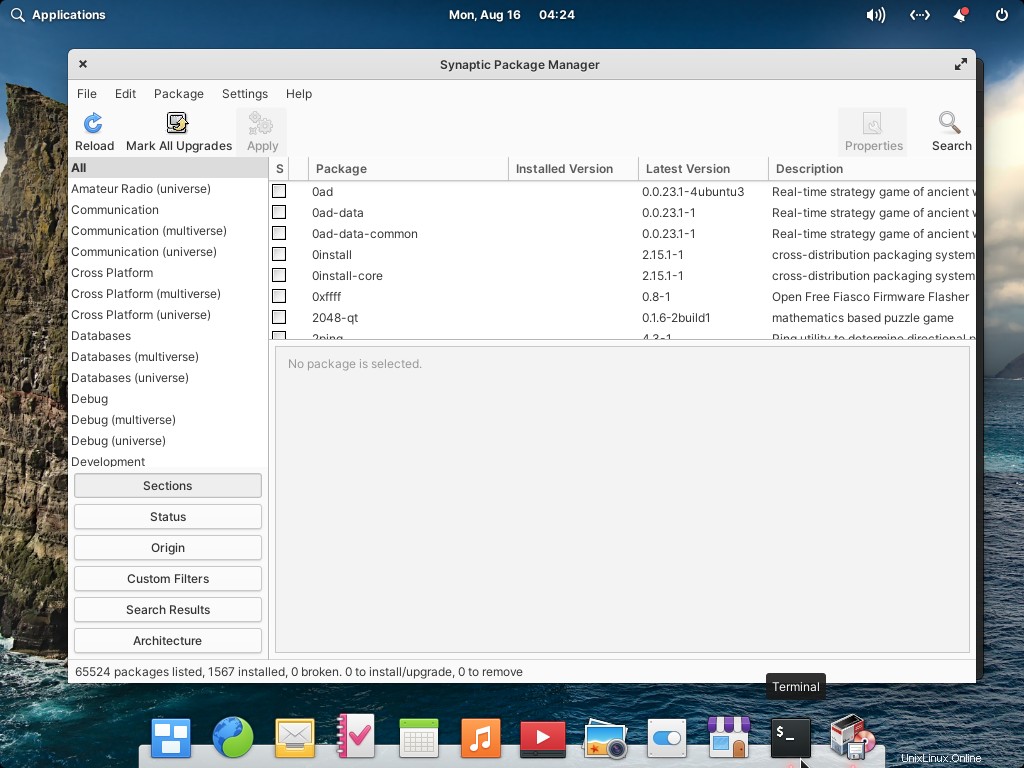
5) GDebi installieren
Wenn Sie .deb-Dateien ohne Probleme grafisch installieren möchten, installieren Sie das GDebi-Software-Dienstprogramm. Eine .deb-Datei ist nichts anderes als ein Debian-Softwarepaket. Mit anderen Worten, es ist wie eine .exe-Datei, die wir verwenden, um jede Software in Windows zu installieren. GDebi ist ein GUI-basiertes Software-Dienstprogramm, das die schnelle Installation von .deb-Paketen ermöglicht.
Um GDebi zu installieren, verwenden Sie den unten gezeigten Befehl:
$ sudo apt install -y gdebi
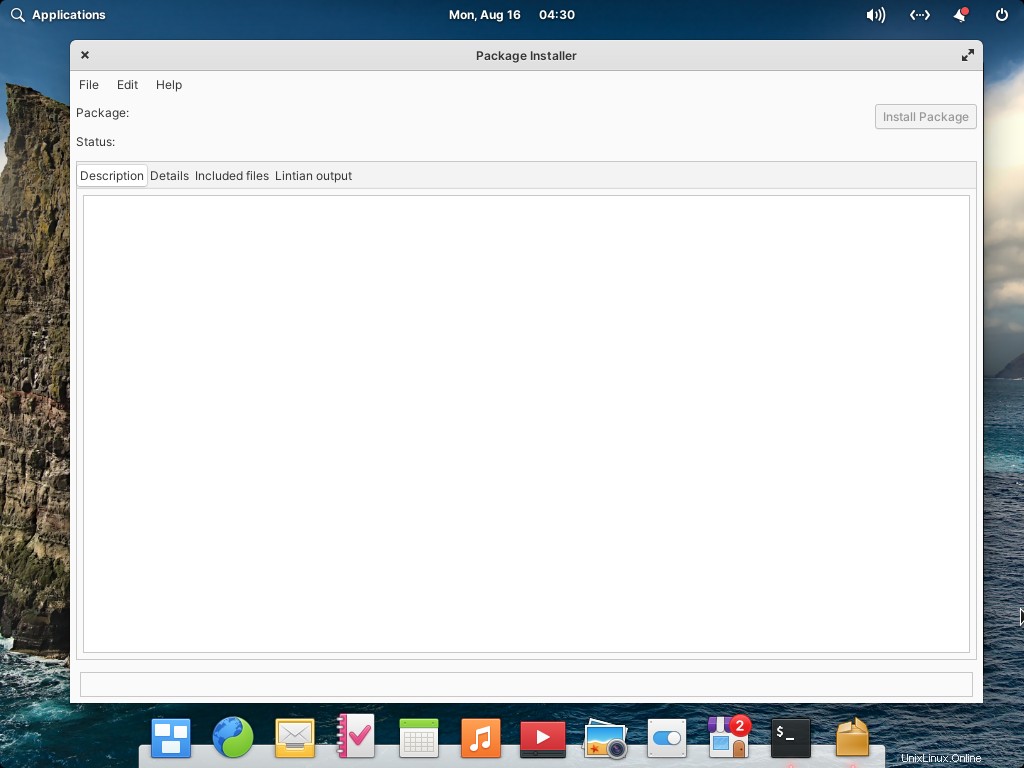
5) Multimedia-Codecs installieren
Elementary OS ist nicht mit allen Multimedia-Codecs ausgestattet. Wenn Sie also verschiedene Mediendateien abspielen müssen, müssen Sie die erforderlichen Codecs installieren. Um alle erforderlichen Multimedia-Codecs zu installieren, verwenden Sie bitte den folgenden Befehl:
$ sudo apt install -y ubuntu-restricted-extras libavcodec-extra libdvd-pkg
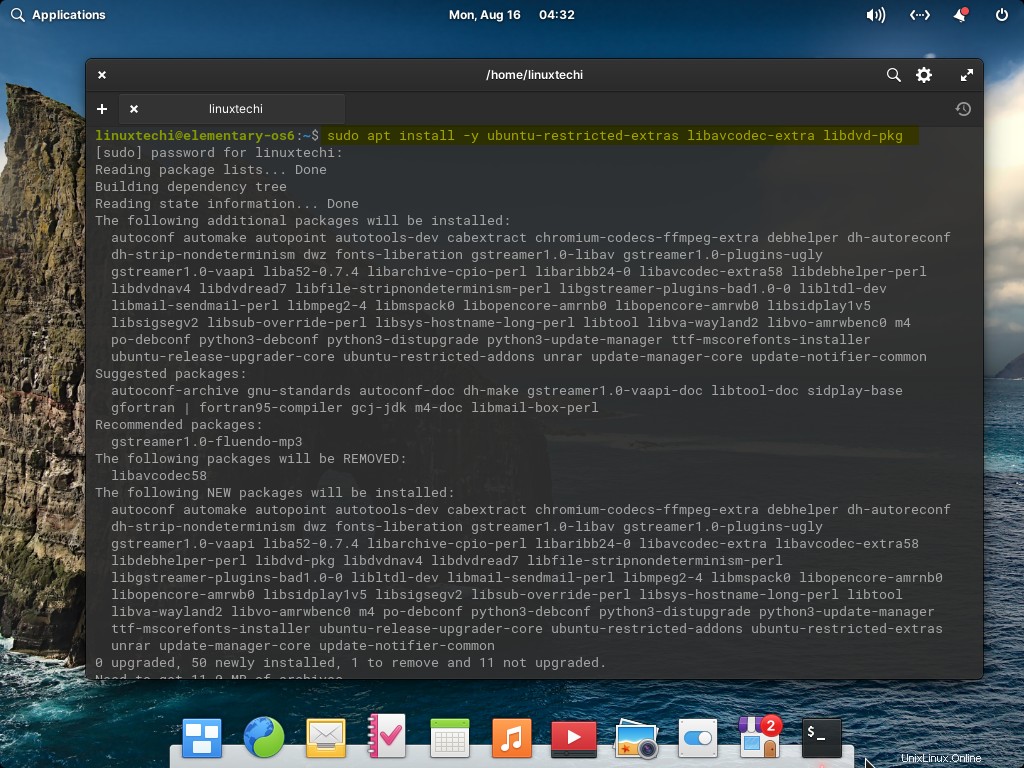
6) Erforderliche Treiber installieren
Wie Multimedia-Codecs werden auch nicht alle Treiber installiert, wenn Sie elementary OS 6.0 in Ihrem System installieren. Daher ist es wichtig, die erforderlichen proprietären Treiber wie Nvidia GPU zu installieren, um die maximale Leistung aus Ihrem System herauszuholen.
Um die Treiber zu installieren, verwenden Sie den folgenden Befehl:
$ sudo ubuntu-drivers autoinstall
7) Minimieren-Schaltfläche hinzufügen
Im Allgemeinen minimieren Sie alle Fenster mit der Minimieren-Schaltfläche. In elementaren Betriebssystemen ist jedoch keine Schaltfläche zum Minimieren verfügbar, sondern nur die Schaltfläche zum Schließen und Maximieren.
Mit Elementary Tweaks können Sie die Minimieren-Schaltfläche schnell hinzufügen. Gehen Sie zu Tweaks -> Appearance -> Minimize Left. Wenn Sie die Minimieren-Schaltfläche rechts benötigen, können Sie Minimieren rechts wählen.
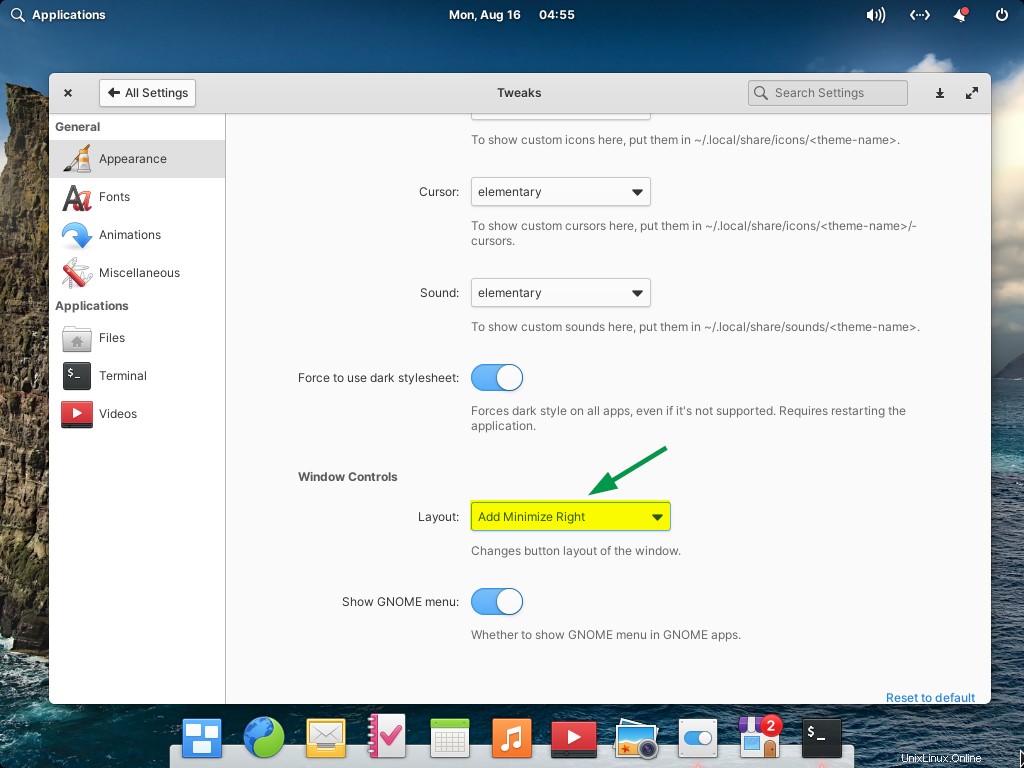
8) Grub-Verzögerung deaktivieren
Immer wenn Sie in ein elementares Betriebssystem booten, werden Sie ein GRUB-Menü bemerken, das anzeigt, welches Betriebssystem Sie eingeben möchten. Dies ist hilfreich, wenn Sie ein duales Betriebssystem in Ihrem System ausführen. Aber wenn Sie nur ein elementares Betriebssystem haben, dann wird dieses GRUB-Menü jedes Mal, wenn Sie in das System booten, eine Störung sein.
Sie können das GRUB-Menü jedoch mithilfe der GRUB-Konfigurationsdatei deaktivieren. Bearbeiten Sie die Konfigurationsdatei mit dem folgenden Befehl:
$ sudo vi /etc/default/grub
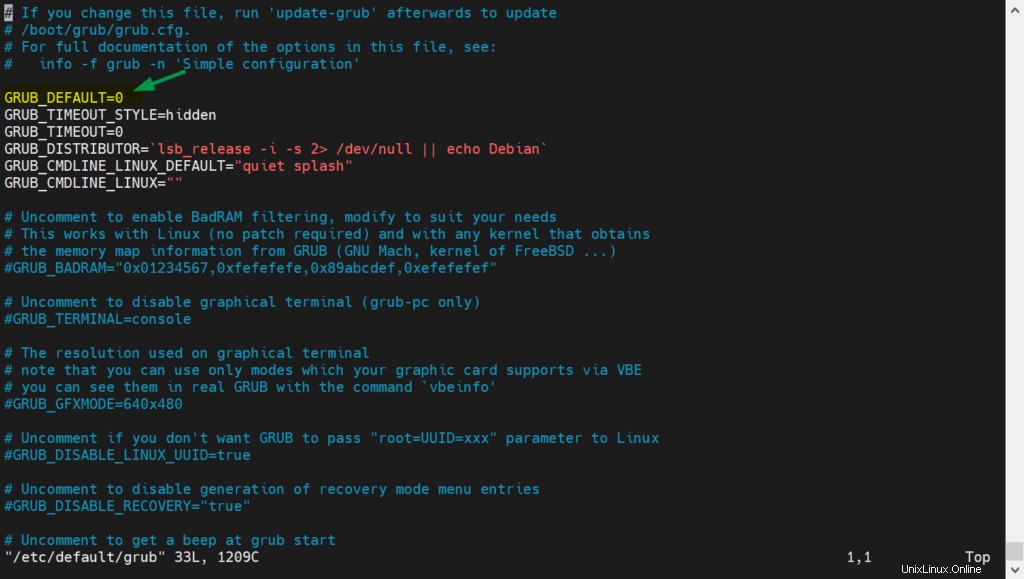
Ändern Sie den Wert von GRUB_TIMEOUT auf 0. Sobald dies erledigt ist, sehen Sie das GRUB-Menü nicht jedes Mal, wenn Sie Ihren Computer booten.
9) Installieren Sie die erforderliche Software
Wenn Sie Elementary OS installieren, wird nur eine minimale Anzahl von Software und Paketen installiert. Es werden nur die grundlegendsten und erforderlichen Pakete installiert und nicht einmal die Office-Suite ist verfügbar.
Wenn Synaptic und GDebi auf Ihrem System installiert sind, können Sie problemlos alle erforderliche Software auf Ihrem System installieren, einschließlich Firefox, VLC Media Player, Libre Office, Skype, Telegram, GIMP, Spotify usw.
10) Firewall aktivieren
Obwohl Linux weitaus sicherer ist als Windows, sind Sie nie vor Cyber-Bedrohungen sicher. Cyberkriminelle finden neue Wege, sich in Ihr System zu hacken, und daher ist es wichtig, Ihr System sicher zu halten. Wenn Sie also die Firewall nicht aktiviert haben, ist es jetzt an der Zeit, dies zu tun.
Öffnen Sie Ihr Anwendungsmenü, navigieren Sie zu den Firewall-Einstellungen und aktivieren Sie die Firewall-Option, um Ihr System zu schützen.
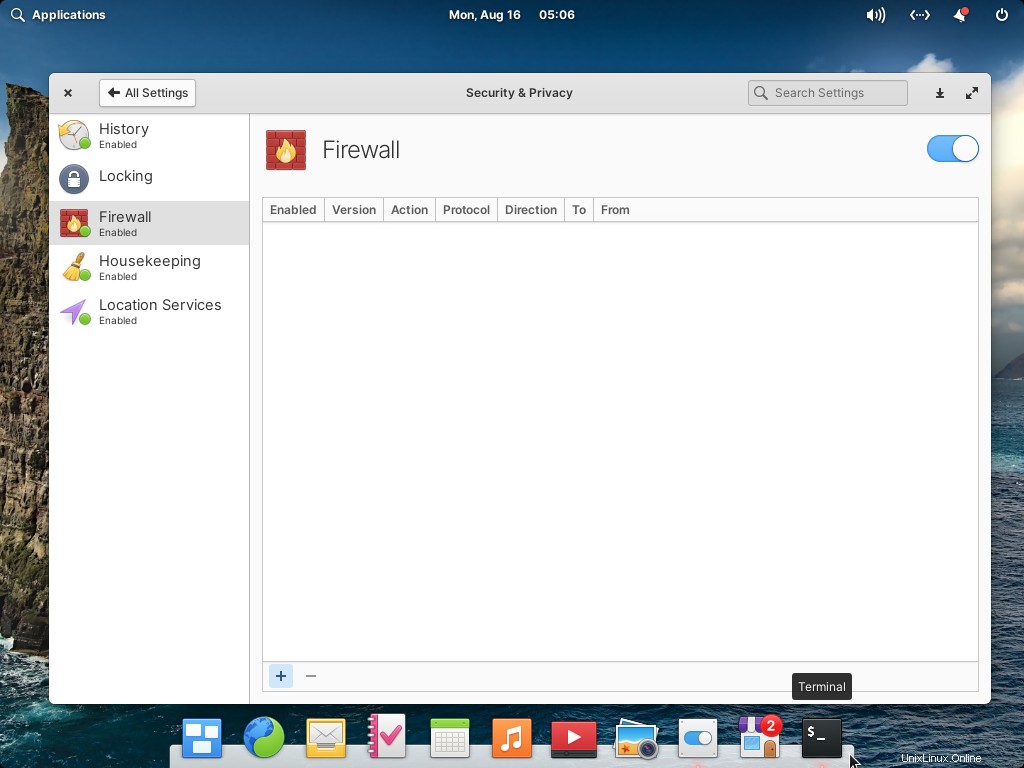
11) Verlängern Sie die Akkulaufzeit Ihres Laptops
Jeder, der einen Laptop hat, möchte die Akkulaufzeit seines Budgets optimieren. Nun, es ist ganz einfach, da Sie nur ein Paket installieren müssen und Ihre Akkulaufzeit verlängert wird.
Um tlp- und tlp-rdw-Pakete zu installieren, verwenden Sie die folgenden Befehle:
$ sudo add-apt-repository ppa:linrunner/tlp $ sudo apt-get update $ sudo apt-get install tlp tlp-rdw $ sudo tlp start
12) Sicherungssoftware installieren
Ein Backup Ihrer Daten ist immer von Vorteil, da es sich bei einem Systemabsturz oder anderen Problemen als große Hilfe erweisen wird. Um eine Sicherungssoftware zu installieren, führen Sie
aus$ sudo apt install -y timeshift
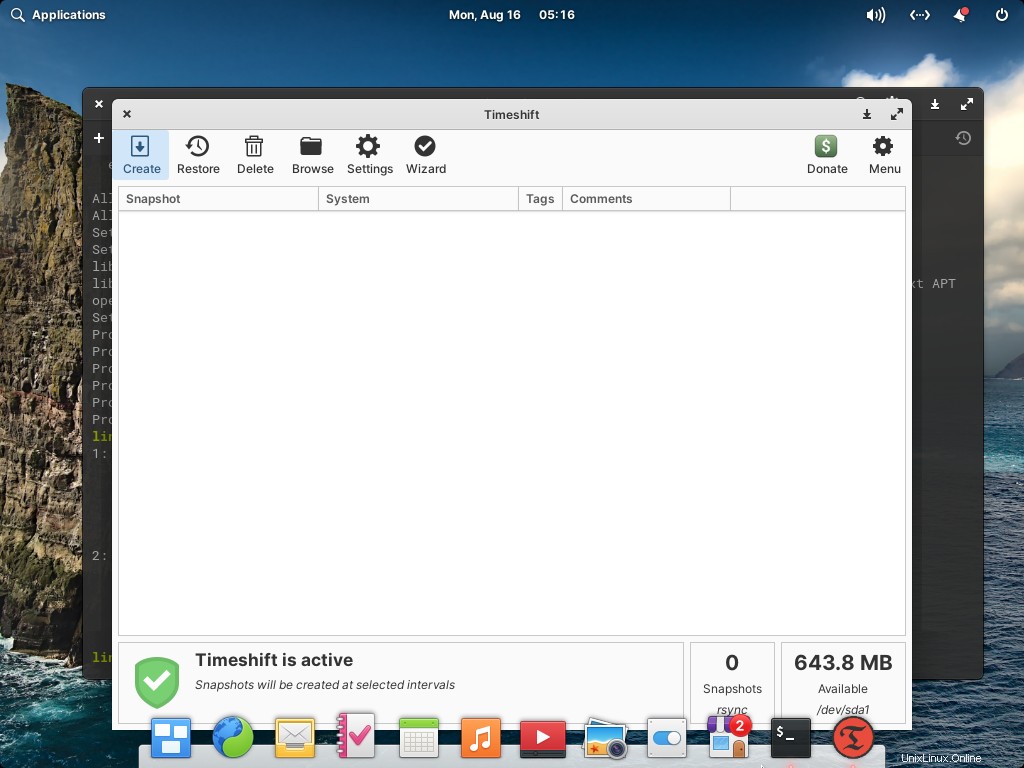
13) Installieren Sie Microsoft-Schriftarten
Mit elementarem OS 6.0 haben Sie keinen Zugriff auf Microsoft-Schriftarten. Wenn Ihnen also jemand ein Word-Dokument in der Schriftart Arial oder Times New Roman sendet, können Sie das Dokument nicht lesen. Aber mit dem Synaptic-Paketmanager können Sie ganz einfach MS-Schriftarten in Ihrem System installieren.
Öffnen Sie den Synaptic-Paketmanager, suchen Sie nach mscorefont und klicken Sie auf die Schaltfläche „Übernehmen“, um Microsoft-Schriftarten auf Ihrem System zu installieren.
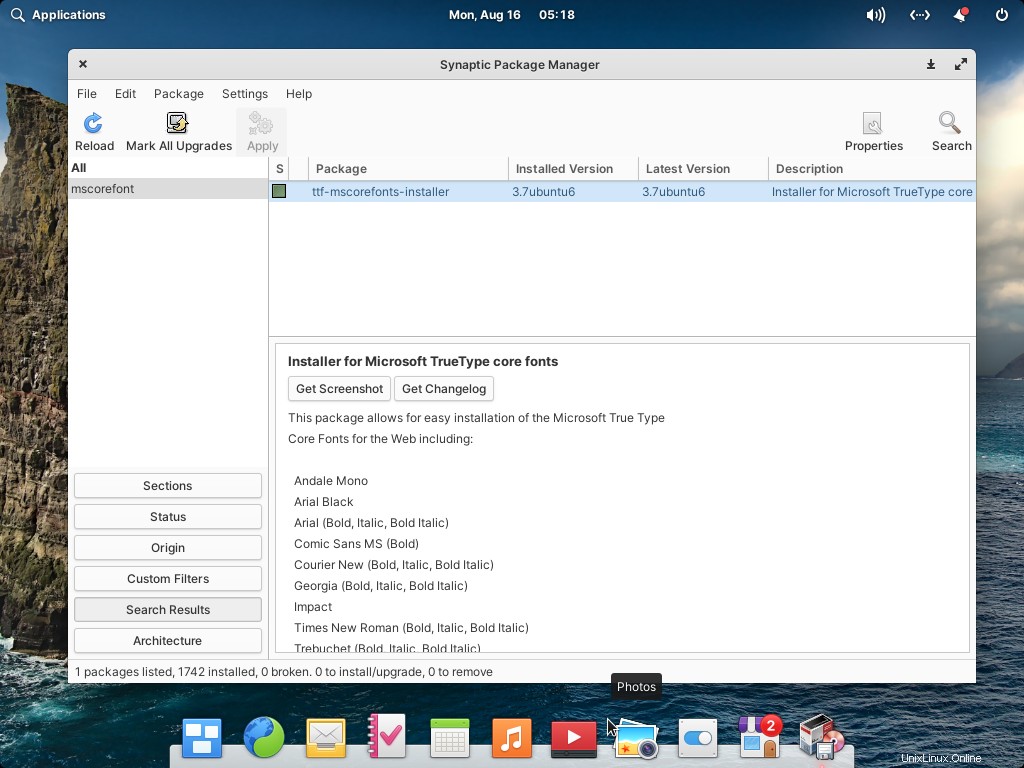
14) Bereinigen Sie das System
Zu diesem Zeitpunkt haben wir Pakete installiert und Systemeinstellungen optimiert. Es wird immer empfohlen, ungenutzte Abhängigkeiten zu entfernen. Um sie also zu entfernen, führen Sie den folgenden apt-Befehl aus,
$ sudo apt-get autoremove
Um den Apt-Cache zu leeren, führen Sie
aus$ sudo apt clean
Um teilweise installierte Pakete zu bereinigen, verwenden Sie den folgenden Befehl
$ sudo apt autoclean
Man sollte das System regelmäßig mit den obigen Befehlen bereinigen.
Das ist alles aus diesem Leitfaden. Ich hoffe, es hilft Ihnen dabei, Elementary OS 6 effizient zu nutzen. Bitte teilen Sie Ihr Feedback und Ihre Fragen im Kommentarbereich unten.
Empfohlene Lektüre :So installieren Sie VirtualBox auf Elementary OS 6 (Odin)